如何在iPhone上检查文档或照片的文件格式
2023-11-24 415您是否下载过电子邮件中的附件或站点中的文件?在 iPhone 上,大多数本机和第三方应用程序不会显示文件扩展名。在大多数情况下,这不是问题,因为您可以使用苹果手机本身预览常见文件格式,或者使用基本判断从 App Store 下载相关应用程序。但这并不总是有效。
如果您想从长远来看避免潜在的兼容性问题,最好弄清楚文档、视频或照片的格式或文件扩展名。值得庆幸的是,有几种方法可以在苹果手机上查看文件扩展名。
一种方法涉及使用本机文件应用程序本身中的一个选项,这是快速且无痛的。另一个依赖于构建文件扩展名快捷方式;创建一个需要时间,但在某些情况下这样的快捷方式可能非常方便。让我们来看看他们两个。
在文件应用程序中使用信息选项
iPhone 上的“文件”应用程序可让您随时访问存储在iCloud Drive和其他第三方云存储服务中的文件。它还显示由某些使用本地存储的应用程序(Word、Pages 等)创建的文件。它有一个漂亮的选项,可让您显示任何文件的其他详细信息,包括格式或扩展名。
首先导航到文档、视频或图像的位置,然后在项目上执行触觉触摸手势(长按)。在弹出的菜单上,点击信息。
然后您可以看到文件名旁边列出的文件格式。您还可以查看有关文件的其他信息,例如文件大小、分辨率(如果是图像)、上次修改时间等。
但是,iPhone 上的某些应用程序(例如本机照片应用程序)不会通过文件应用程序提供对其文件的访问。
在这种情况下,请考虑将文档或图像共享到“文件”应用程序中的某个位置(最好是“在我的 iPhone 上”位置)。然后,您可以通过长按它并点击信息来检查它的格式。
重要提示:从“照片”应用共享图像时,最好使用文件共享表上的“共享到文件”选项。直接复制和粘贴图像会导致 iPhone 自动将它们转换为不同的格式(例如HEIC 照片转换为 JPG 格式)。
创建和使用快捷方式
使用 iPhone 上的快捷方式应用程序,您可以创建一个快捷方式,以通知的形式显示任何文件的扩展名。这非常适用于无法通过“文件”应用程序访问文件或照片的情况,例如 iPhone 的照片。
如果您在 iPhone 上找不到快捷方式应用程序,请在开始之前参阅此故障排除指南。
第 1 步:打开快捷方式应用程序。
第 2 步:切换到“我的快捷方式”选项卡,然后点击“创建快捷方式”。点击屏幕底部的“搜索应用程序和操作”选项,然后按出现的顺序搜索并添加下面列出的两个操作:
- 从文件中获取详细信息
- 显示通知
第三步:点击快捷方式右上角的三个点图标。在接下来的屏幕上,打开 Show in Share Sheet 旁边的开关。点击完成返回上一屏幕。
第 4 步:对您在第 2 步中添加的操作进行以下调整:
- 获取文件的详细信息——点击详细信息,然后从弹出的菜单中选择文件扩展名。然后点击“文件”一词,选择“选择魔法变量”选项,然后点击屏幕顶部显示的“快捷输入”。
- 显示通知——点击“Hello World”,删除这些词,然后选择文件扩展名。
注意:默认情况下,显示通知操作会伴随声音。如果您想从快捷方式中删除它,请展开操作(点击显示更多),然后关闭播放声音旁边的开关。
完成后,点击下一步。
第 5 步:为快捷方式添加名称(例如显示扩展),然后点击完成。
快捷方式已准备就绪。每当您想在本机或第三方应用程序中检查文档或照片的文件格式时,调出共享表,然后点击快捷方式的名称。在本例中,它是 Show Extension,如下面的屏幕截图所示。
您将立即以通知的形式看到文件扩展名。很酷,对吧?
注意:该快捷方式也适用于“文件”应用程序,但使用“信息”上下文菜单选项可以更快地显示文件扩展名。
了解你的格式
在确定任何文件的格式时,上述两种方法应该非常方便。在大多数情况下,使用文件应用程序很方便,但如果您想在其他应用程序中查看文档或照片的扩展名,花几分钟时间构建一个文件扩展名快捷方式应该被证明是非常宝贵的。
在我们离开之前,这里有一个快速提示。特别是对于照片,您还可以使用第三方Google Photos 图库应用轻松检查图像扩展。您所要做的就是在照片上执行向上滑动手势以显示格式。
相关资讯
查看更多-

IT之家 iOS / 安卓版 8.99.6 发布:率先上线 HDR / Live 实况照片双支持,照亮你的美,让精彩不定格!
-

疑似苹果 iPhone 17 背板照片曝光:摄像单元水平横置
-

部分 iPhone 用户 升级iOS 18 后,照片应用无法保存编辑后图片
-

iOS 18.2 支持删除 App Store 应用商店、Safari 浏览器、相机、照片等预装应用
-

打破安卓iOS壁垒 O+互联上架苹果商店:iP能跟OPPO传文件
-

"阿里一张照片背后:马云首富之路,原来藏着这些温暖与坚持"
-

苹果iOS、macOS升级:支持iPhone和Mac间拖拽文件
-

微信iOS最新版上线:iPhone用户可在朋友圈发实况照片了
-

iPhone微信朋友圈可以发实况照片啦!
-
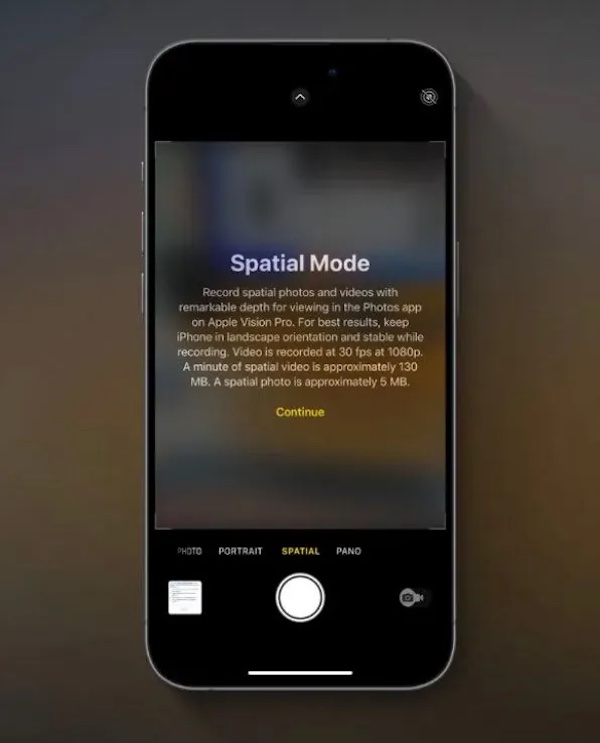
iPhone 15 Pro / Max 升级苹果 iOS 18.1 Beta 4 后支持拍摄空间照片
最新资讯
查看更多-

- 苹果 iPhone 应用精彩纷呈,iPad 用户望眼欲穿
- 2025-02-06 297
-

- 苹果官方发布指南:如何禁用 MacBook 自动开机功能
- 2025-02-05 295
-

- 苹果分享 macOS 15 Sequoia 技巧,Mac 启动行为由你掌控
- 2025-02-02 269
-

- 苹果首次公布AirPods固件升级攻略:共6步
- 2025-01-30 227
-

- 苹果 iPhone 用户禁用 Apple Intelligence 可释放最多 7GB 存储空间
- 2025-01-30 208
热门应用
查看更多-

- 快听小说 3.2.4
- 新闻阅读 | 83.4 MB
-

- 360漫画破解版全部免费看 1.0.0
- 漫画 | 222.73 MB
-

- 社团学姐在线观看下拉式漫画免费 1.0.0
- 漫画 | 222.73 MB
-

- 樱花漫画免费漫画在线入口页面 1.0.0
- 漫画 | 222.73 MB
-

- 亲子餐厅免费阅读 1.0.0
- 漫画 | 222.73 MB
-
 下载
下载
湘ICP备19005331号-4copyright?2018-2025
guofenkong.com 版权所有
果粉控是专业苹果设备信息查询平台
提供最新的IOS系统固件下载
相关APP应用及游戏下载,绿色无毒,下载速度快。
联系邮箱:guofenkong@163.com